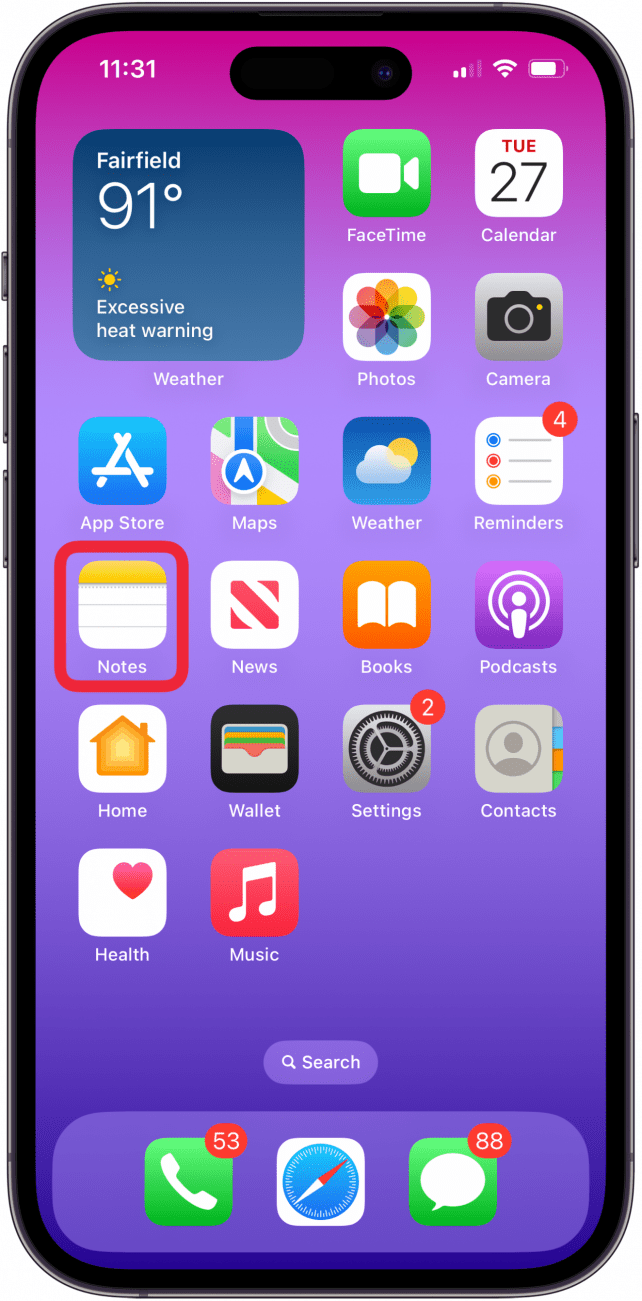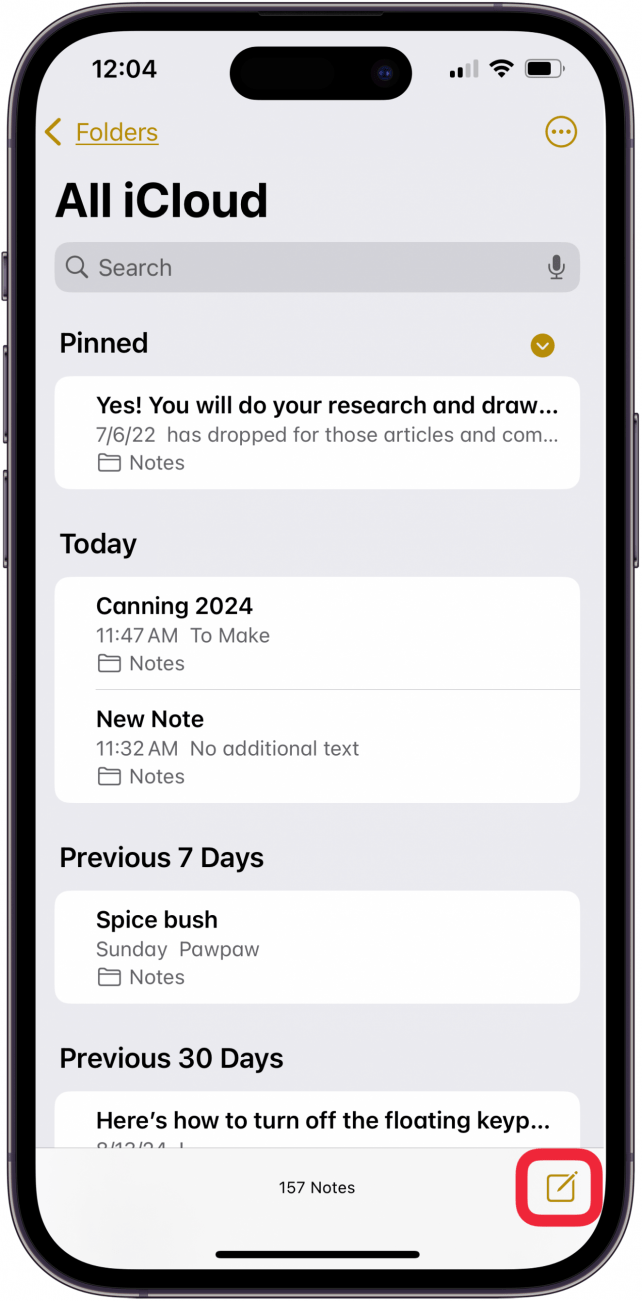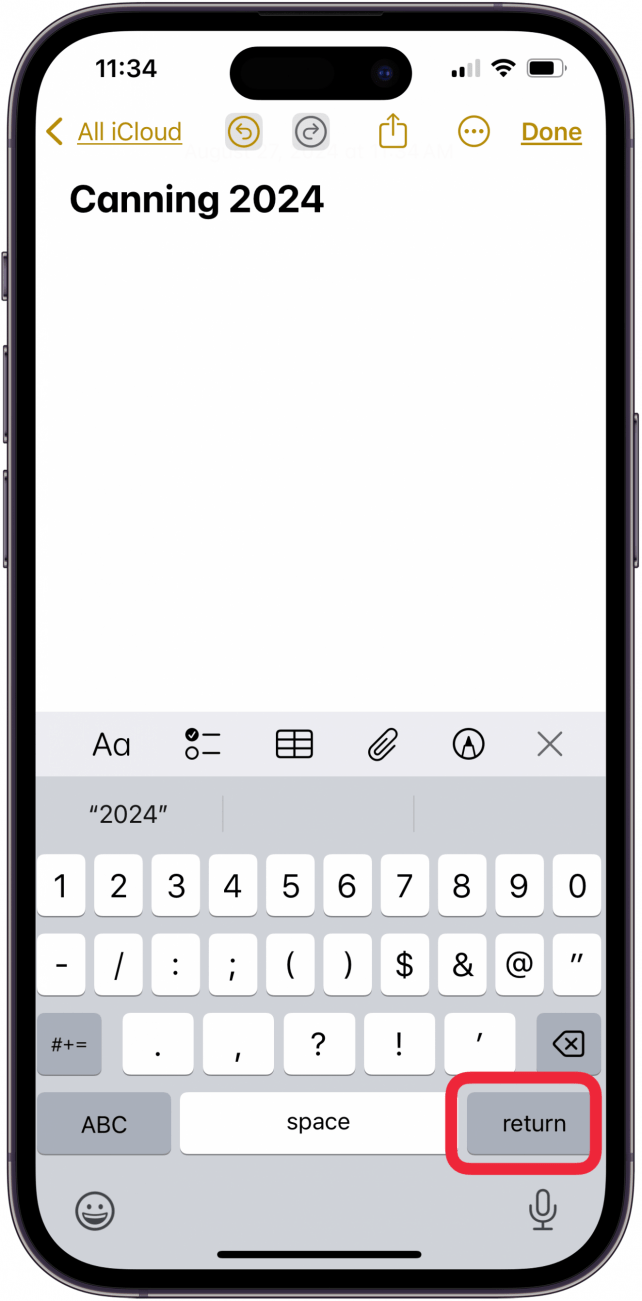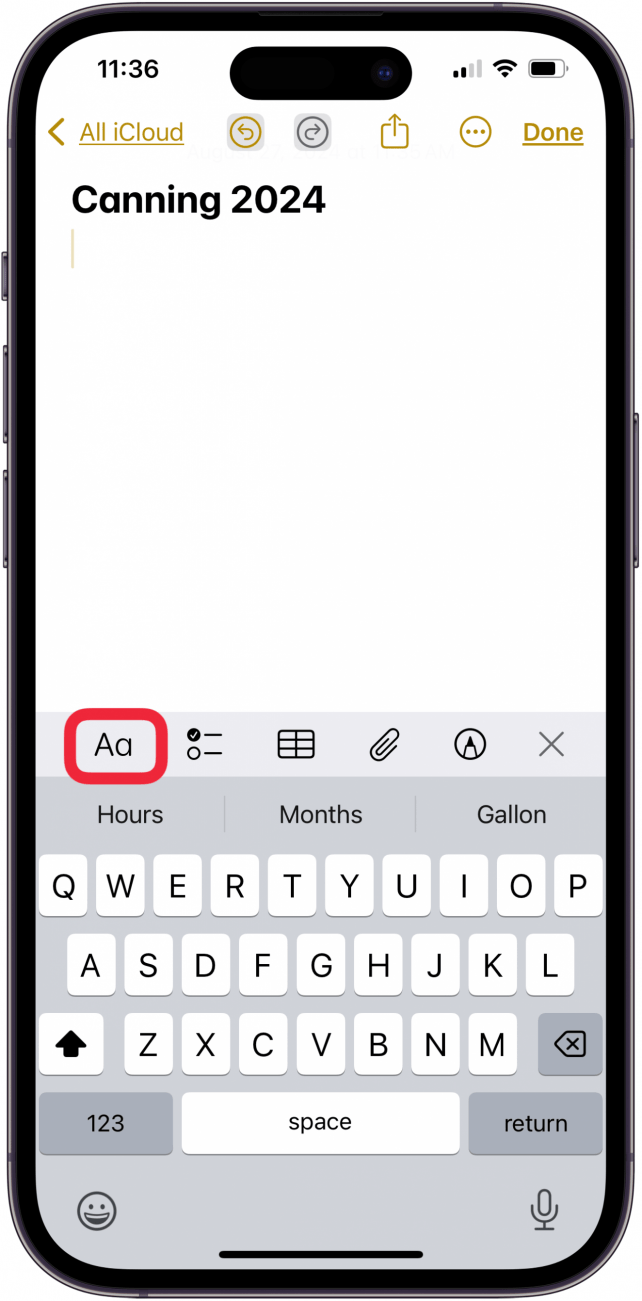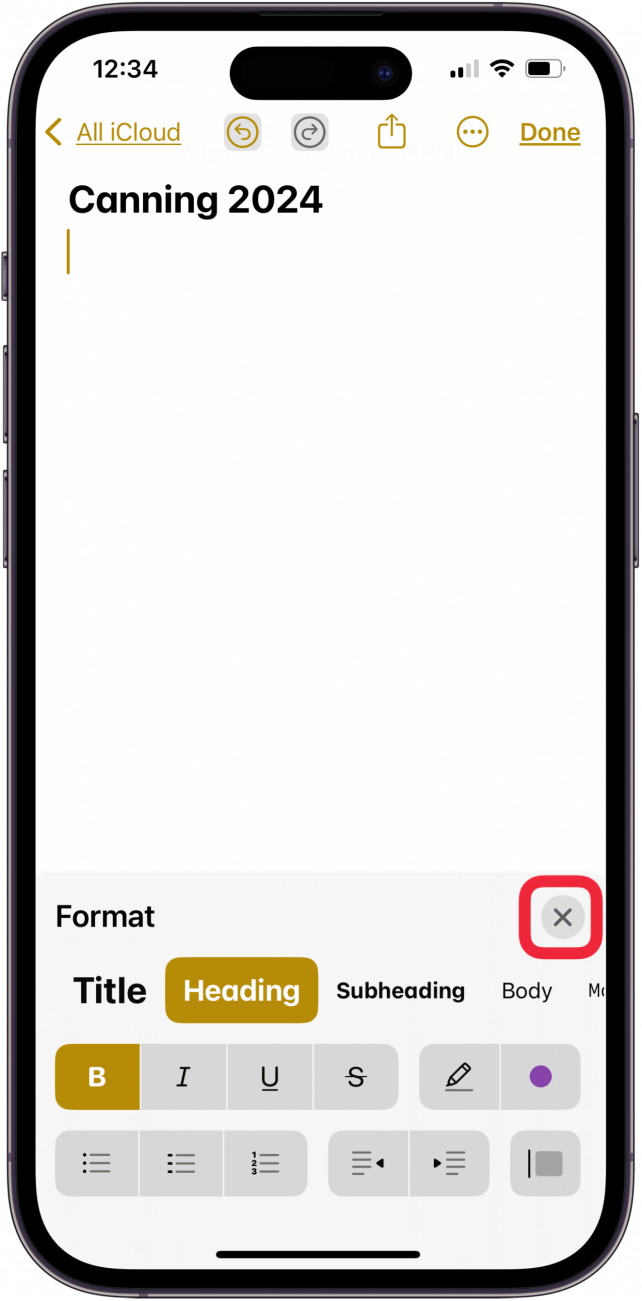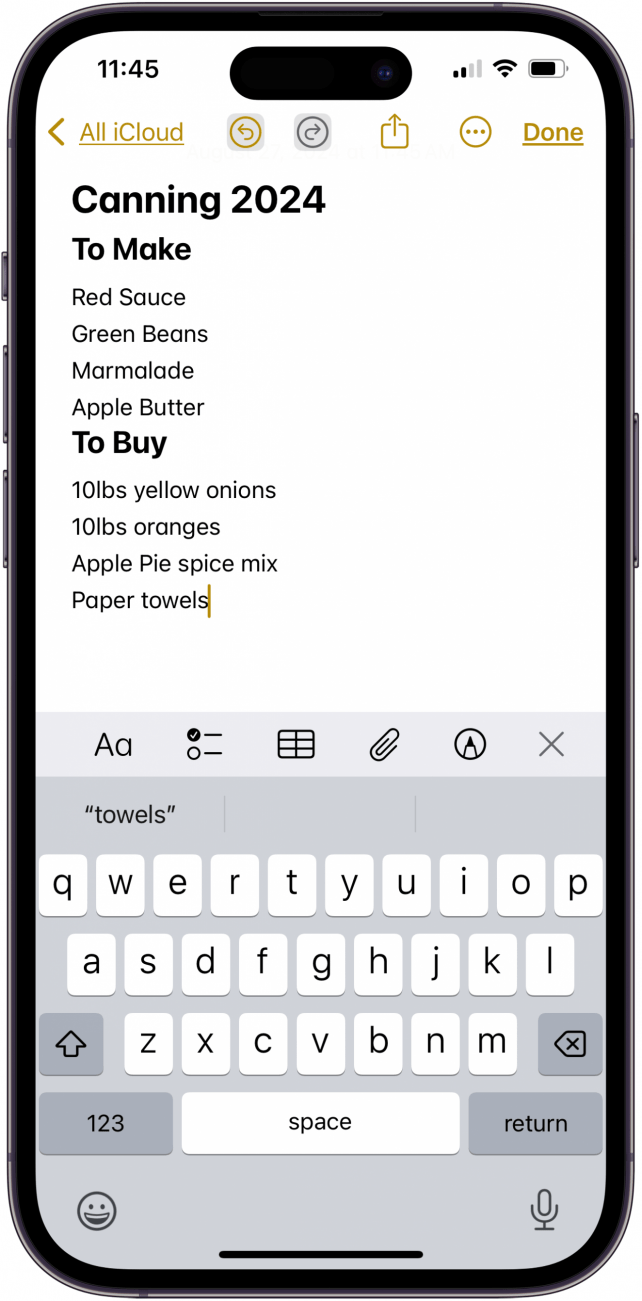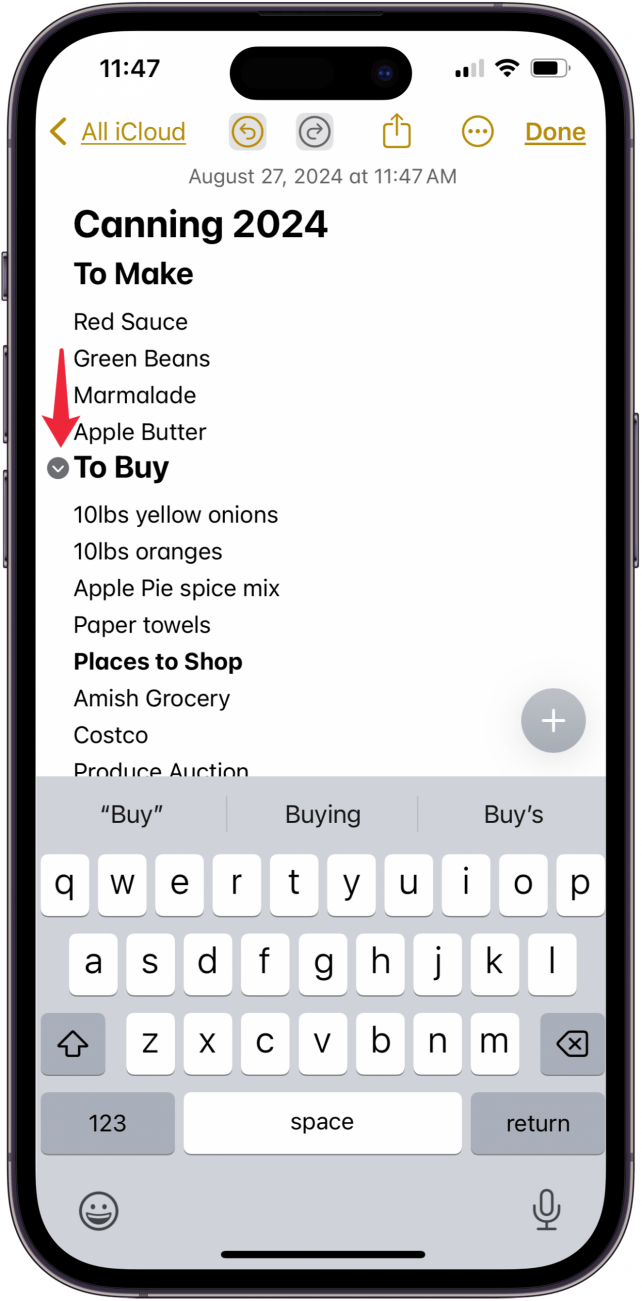מציין משתמשי אפליקציות, לשמוח! אפליקציית Apple Notes מאפשרת כעת למשתמשים לקרוס קטע הערה אחד או יותר באייפון שלהם. הנה כיצד להשתמש בתכונת הערות המתקפלות, כך שתוכלו לראות את כל קטעי הפתק שלכם מבלי לגלול אינסופי.
למה תאהב את הטיפ הזה:
- שמור על הערותיך מסודרות ומסודרות.
- קריסת קטעים כך שתוכל לראות את כל הכותרות בתו שלך במבט חטוף.
- הפוך הערות ארוכות ומסובכות לניהול יותר וניתנות לניווט בקלות.
כיצד לארגן הערות אייפון עם קטעים מתקפלים
דרישות מערכת
השלבים שלהלן יעבדו רק באייפון המעודכן ל- iOS 18. למדו כיצד לעדכן למערכת ההפעלה האחרונה .
האם אתה יכול ליצור קטעים מתקפלים בתווי Apple? אם האייפון שלך מפעיל את iOS 18 ואילך , אתה יכול! עם תכונת אפליקציית IOS Notes, אתה יכול לקרוס את תוכן הקטעים לכותרות משנה, כותרות משנה לכותרות, ואת כל הפתק לכותרת. זוהי דרך נהדרת לארגן הערות אייפון, אז בואו נתחיל ללמוד כיצד ליצור קטעים מתקפלים בתווים.
 גלה את התכונות הנסתרות של ה- iPhone שלך עם טיפ יומי (עם צילומי מסך והוראות ברורות) כך שתוכל לשלוט באייפון שלך תוך דקה אחת בלבד ביום.
גלה את התכונות הנסתרות של ה- iPhone שלך עם טיפ יומי (עם צילומי מסך והוראות ברורות) כך שתוכל לשלוט באייפון שלך תוך דקה אחת בלבד ביום.
- פתח את אפליקציית Notes .

- הקש על סמל הפתק החדש בפינה השמאלית התחתונה של המסך.

- הוסף כותרת לפתק שלך והקש החזרה .

- הקש על סמל AA .

- הקש על כותרת או כותרת משנה , ואז x כדי לסגור את תפריט הפורמט. תן את הכותרת שלך או כותרת המשנה שם.

- הוסף את המידע שלך תחת הכותרות והכותרות המשנה שלך.

- בכל פעם שאתה רוצה להוסיף כותרת או כותרת משנה נוספת, חזור על שלבים ארבע וחמש.
- הקש על החלל מול הכותרות או כותרות המשנה שלך, ואז הקש על הקרט כדי לקרוס את הקטע.

הקש בסוף הכותרת או כותרת המשנה כדי לחשוף שוב את הקארט, ואז הקש על הקארט כדי להציג את תוכן הקטע הזה. כותרות לא יתמוטטו זו בזו, אך כותרות המשנה יתמוטטו לכותרתן. אם יש לך יותר מכותרת אחת בפתק שלך, הכל יקרוס לתואר הראשון. עכשיו אתה יודע להשתמש בקטעים מתקפלים כדי לארגן את תווי האייפון והאייפד שלך! הקפד לבדוק את החינמי שלנו טיפ היום לעוד הדרכות אפליקציות נהדרות של Apple Notes.
למידע נוסף על אפליקציית הערות של אפל
- קבע אוטומטית את ההערות שלך עם תיקיות חכמות
- ארגן הערות באייפון עם תגיות
- העבירו פתק לתיקיה